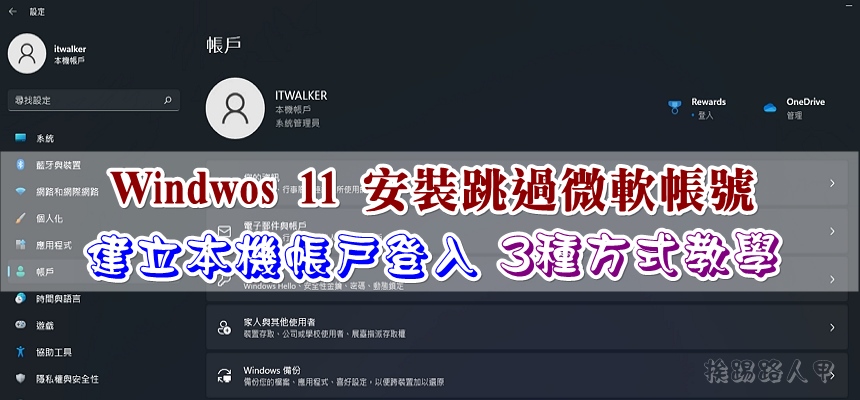Windows 快速助手,一個專為電腦問題求救的工具
對IT人員來說,XP時代掀起的 遠端桌面 工具實為一大變革(往前追朔就是遙控軟體了),說到遙控軟體就不得不提一下VNC(Virtual Network Computing),VNC為一套遠端操作軟體,透過網路傳送螢幕畫面、鍵盤與滑鼠的動作。記得Microsoft剛推出遠端桌面連線功能後,整個主機與操作環境顛覆了傳統思維,MIS人員可以在任何地點輕鬆駕馭主機,但對於網際網路上,需要一些的網管設定,實屬不便,其實Windows 10/11 中有一個「快速助手」功能,是一個專門為了電腦問題求救所設計的工具,來看看挨踢路人甲的教學。

用 Telegram 訂閱挨踢路人甲文章: https://t.me/itwshare
追蹤挨踢路人甲粉絲專頁: https://www.facebook.com/itwalker
網路的無遠弗屆,逐漸改變了眾人的生活,數位生活已經是不可逃避的,到府服務這名詞對IT或MIS人員來說相當諷刺,因為一些疑難雜症,只要不是硬體的問題,其實透過網路傳送螢幕畫面、鍵盤與滑鼠的動作即可解決對方的一些疑難雜症。Window10/11 中有一個「快速助手」功能,簡單幾個步驟,就可達到遠端桌面的效果,不用複雜的技術與防火牆的是設定,讓不是很懂電腦的人也可以輕易使用。
當使用者有一些問題不知如何解決時,且對電腦不是那麼的了解,只要工程師,那接下來就由工程師來發起快速助手 (Quick Assist)的動作,假如你是工程師,你想要操作遠端的電腦來解決一些問題,首先由你主控端來啟動快速助手,筆者的主控端使用Windows 10,下圖是利用搜尋找到「快速助手」。

由於要幫人解決問題,所以點一下〔協助其他人〕,之後輸入註冊過的Microsoft帳戶,不一定要是系統上使用的帳號,緊接著再輸入密碼即可來登入。

當登入成功後,協助他人者的主控端視窗上會出現一組只有10分鐘的安全性驗證碼,接下來就是要將此驗證碼告知被協助者,可以利用剪貼簿、郵件或LINE傳送給對方。

假如要求協助的被控端使用Windows 11,如下圖方式尋找快速助手並執行。

要求協助的被控端輸入協主者的告知的驗證碼,按下〔分享畫面〕,就是要讓協主者控制畫面,此時會等候協助者的回應。

換到協助者的畫面,此時要決定控制被協助者畫面控制權選項,當然要取得完整控制權較方便運作。

協助者想要取得被協助者的螢幕完整控制權,當然也要被授權才行,換到被協助者的畫面上,看到是誰想要控制你的電腦,確定無誤後按下〔允許〕。

當被協助者按下〔允許〕後,果然協助者的畫面出現了被協助者的桌面了。

快速助手除了複製貼上外,也螢幕畫筆功能,協助者可用滑鼠在螢幕上塗鴉,被協助者馬上就可以看到塗鴉的結果,很適合在螢幕上表達一些問題。

延伸閱讀:
- 如何將 Widnows 11 重設電腦回到系統的初始狀態
- 如何將 Windows 11 「 右鍵選單 」 變回 Windows 10 的右鍵選單
- MediaCreationTool 輕鬆繞過Windows 11硬體檢查,舊電腦也能直接升級